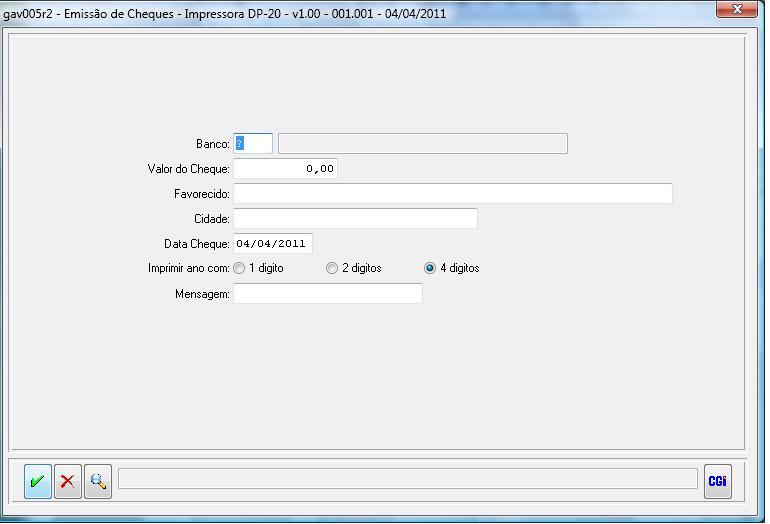Mudanças entre as edições de "Autenticação e emissão de cheques pelo caixa financeiro"
| (3 edições intermediárias de 2 usuários não apresentadas) | |||
| Linha 1: | Linha 1: | ||
| − | '''1 Objetivo''' | + | [[Categoria:Consultor's]] |
| + | '''1. Objetivo''' | ||
Repassar aos usuários do sistema nova forma de autenticar documentos ou emitir o recibo dos recebimentos ou pagamentos usando a impressora não fiscal bematech MP-20 e emitir cheques usando a impressora de cheques bematech DP-20. | Repassar aos usuários do sistema nova forma de autenticar documentos ou emitir o recibo dos recebimentos ou pagamentos usando a impressora não fiscal bematech MP-20 e emitir cheques usando a impressora de cheques bematech DP-20. | ||
<br> | <br> | ||
<br> | <br> | ||
| − | '''2 Descrição do processo''' | + | '''2. Descrição do processo''' |
<br> | <br> | ||
<br> | <br> | ||
| Linha 10: | Linha 11: | ||
<br> | <br> | ||
<br> | <br> | ||
| − | + | [[Arquivo:cheques01.jpg]] | |
<br> | <br> | ||
<br> | <br> | ||
| Linha 16: | Linha 17: | ||
<br> | <br> | ||
<br> | <br> | ||
| − | + | [[Arquivo:cheques02.jpg]] | |
<br> | <br> | ||
<br> | <br> | ||
| Linha 22: | Linha 23: | ||
<br> | <br> | ||
<br> | <br> | ||
| − | + | [[Arquivo:cheques03.jpg]] | |
<br> | <br> | ||
<br> | <br> | ||
| Linha 29: | Linha 30: | ||
<br> | <br> | ||
<br> | <br> | ||
| − | + | [[Arquivo:cheques04.jpg]] | |
<br> | <br> | ||
<br> | <br> | ||
| Linha 36: | Linha 37: | ||
<br> | <br> | ||
<br> | <br> | ||
| − | + | [[Arquivo:cheques05.jpg]] | |
[[Category:Consultor's]] | [[Category:Consultor's]] | ||
Edição atual tal como às 15h21min de 8 de junho de 2016
1. Objetivo
Repassar aos usuários do sistema nova forma de autenticar documentos ou emitir o recibo dos recebimentos ou pagamentos usando a impressora não fiscal bematech MP-20 e emitir cheques usando a impressora de cheques bematech DP-20.
2. Descrição do processo
No programa gav003, acessar o botão da impressora, selecionando um registro ou não, que vai abrir a tela do programa gav005r. Se selecionar um registro na tela, o recibo ou cheque será impresso usando o registro selecionado na tela.
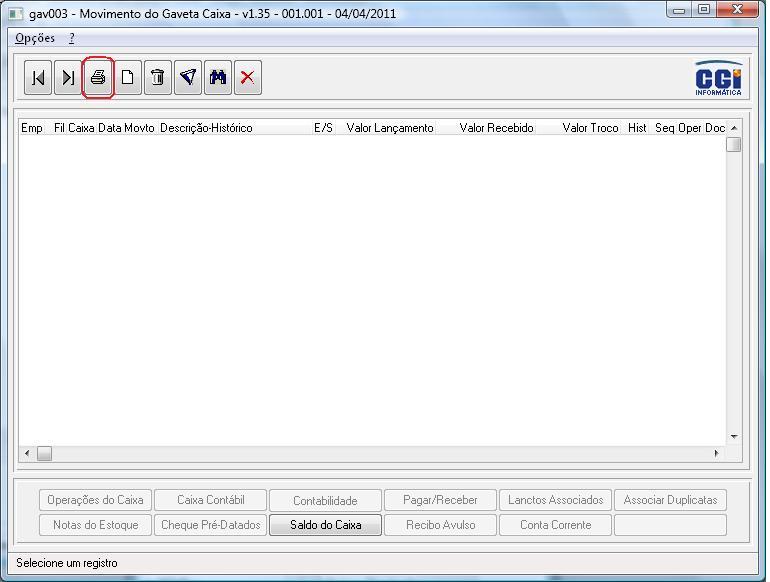
Na digitação do movimento do caixa financeiro, pode-se também marcar as opções de emitir cheque, emitir recibo ou autenticar os documentos recebidos. Para emissão do recibo ou do cheque também será aberto a tela do gav005r e para autenticar os documentos será aberto a tela do gav003d5.
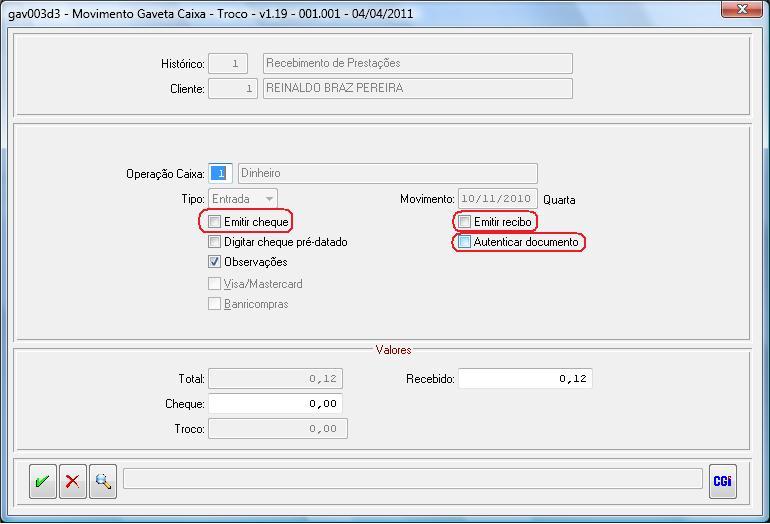
Para autenticar um documento usando a impressora não fiscal bematech MP20, informe o nome do layout com os campos que vão ser impressos na autenticação, marque a opção de autenticar documento na bematch MP-20 e selecione a porta que a impressora está conectada na máquina. Após isso, clique no botão da impressora para que seja autenticado o documento. O número de autenticações permitidas é definido no parâmetro do caixa financeiro. Quando tiver mais de um documento a ser autenticado, serão habilitados o botões de anterior e próximo para poder autenticar todos os documentos.
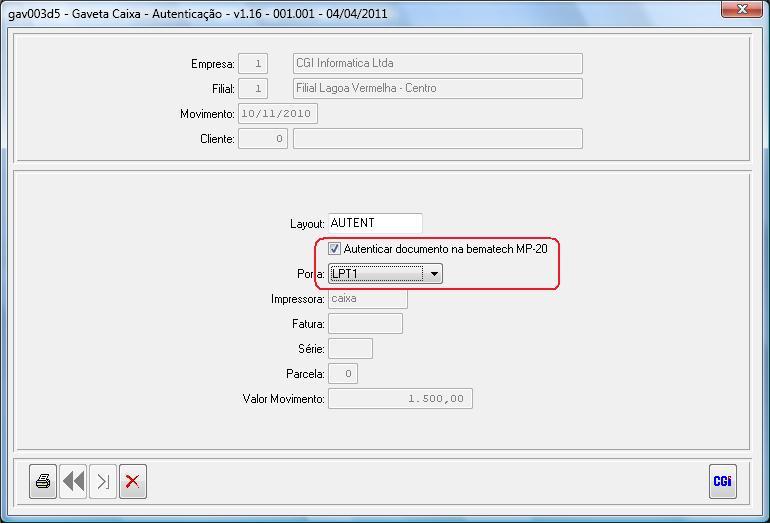
Para imprimir um recibo ou cheque com as duplicatas/notas que estão sendo recebidas usando a impressora não fiscal bematech MP20, deve-se selecionar o lançamento na tela do gav003 e depois informar o nome do layout do recibo a ser impresso e marcar a opção imprimir recibo na bematech MP-20. Se não selecionar registro no gav003, deve-se informar a filial, caixa, documento inicial e final do caixa financeiro, data de emissão inicial e final e destino para que o programa liste o recibo baseado nesses parâmetros.
Para imprimir um cheque avulso, marque a opção imprimir cheque na bematech DP-20, sem selecionar nenhum registro na tela do gav003, que o programa abrirá a tela do gav005r2 com os dados a serem impressos no cheque.
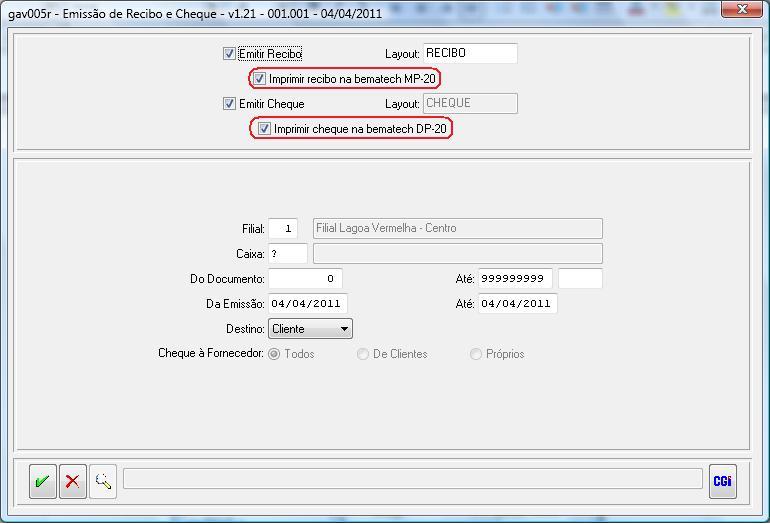
Na emissão de um cheque avulso, informe os dados do cheque, sempre lembrando que o número do banco do cadastro do banco, deve estar preenchido corretamente para que o cheque seja impresso de acordo com cada banco. Informe os dados do cheque e depois clique no botão Ok.
Selecione como deve ser impresso o ano no cheque, com um, dois ou quatro dígitos. Quando o cheque for pré-datado, informe a data do cheque no campo mensagem que ela será impressa no canto esquerdo inferior do cheque. O campo mensagem pode ser usado também para imprimir qualquer outra mensagem inerente ao cheque.